Collaborazione usando le produzioni di Adobe Premiere Pro con il QNAP NAS
- Cosa sono le produzioni?
- Operazioni preliminari per l'uso delle produzioni
- Configurazione di una produzione
- FAQ
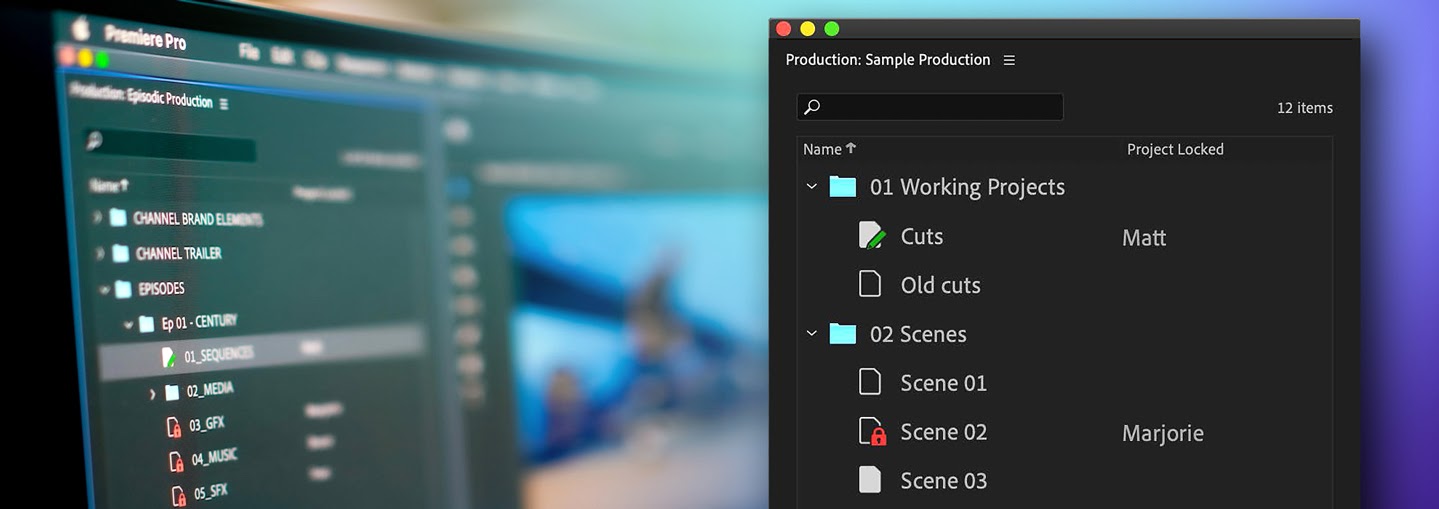
Cosa sono le produzioni?
Le produzioni offrono gli strumenti per l’organizzazione di più flussi di lavoro multi progetto, la condivisione di materiali tra i progetti e tenere tutto organizzato ed efficiente. Sia in caso di lavori personali o di collaborazione con un team, un QNAP NAS è il modo migliore per creare un ambiente di modifica multimediale ad alta velocità.
Quali sono i vantaggi delle produzioni?
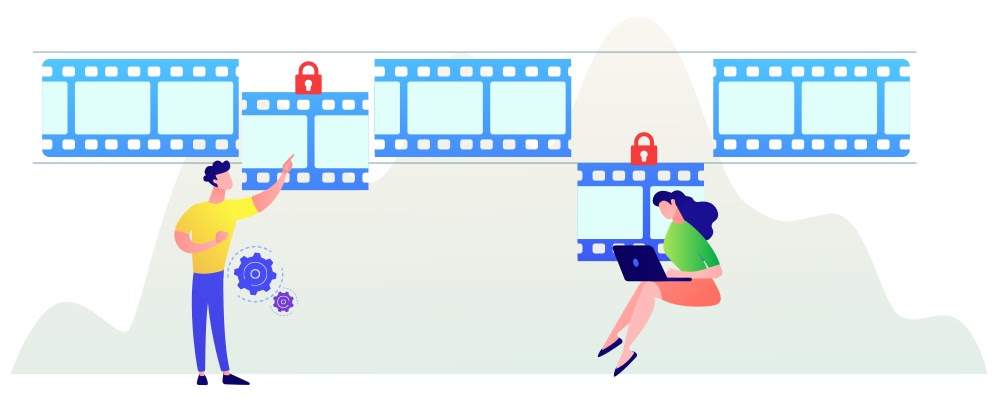
GESTIONE DI FLUSSI DI LAVORO MULTI PROGETTO
Quando si lavora con flussi di lavoro grandi/complessi, le produzioni consentono di dividere il flusso in parti più piccole in base al formato del progetto Premiere Pro esistente. Le produzioni collegano i progetti, trasformandoli in componenti di un flusso di lavoro più grande, per aiutare a tenere i progetti e i materiali organizzati ed efficienti.
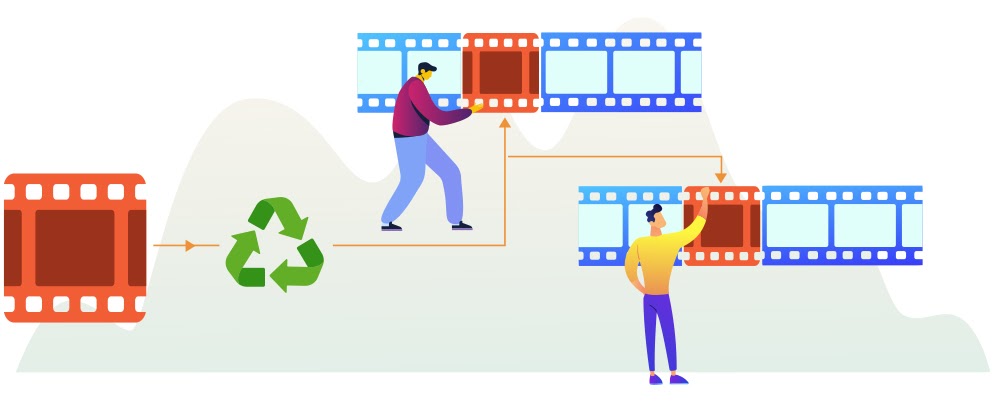
MANTENERE TUTTO ORGANIZZATO E SINCRONIZZATO
Il riferimento ai media tra i progetti consente di riutilizzare le risorse all'interno della produzione senza creare duplicati. Il nuovo pannello Produzione in Premiere Pro fornisce un centro di comando per la gestione dei flussi di lavoro multi progetto. Qualsiasi progetto aggiunto alla cartella Produzioni diventa parte della produzione. Sia che si lavori su macOS o Windows, qualsiasi modifica apportata al disco viene applicata in Premiere Pro e le modifiche in Premiere Pro vengono applicate al disco. Le produzioni mantengono tutto sincronizzato.
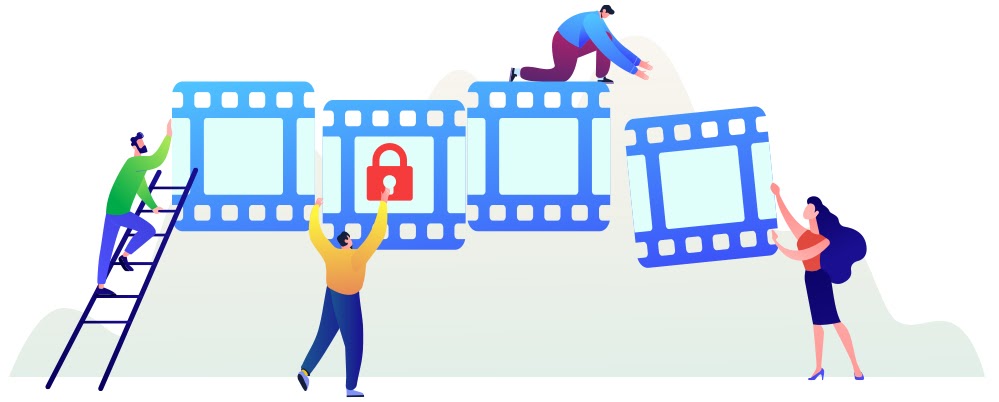
PROGETTATO PER LA COLLABORAZIONE
Utilizzando l'archiviazione locale condivisa, più editor possono lavorare su diversi progetti nella stessa produzione. Blocco progetto garantisce che nessuno possa sovrascrivere il proprio lavoro, i colleghi possono accedere al progetto e copiarlo, ma non possono apportare modifiche fino a quando non viene completato l’editing.
Tutti i progetti in una produzione condividono le stesse impostazioni, inclusi i dischi di memoria virtuali. Ciò indica che l’anteprima dei file eseguita da un edito può essere disponibile per tutti gli editor che utilizzano quel progetto, garantendo una riproduzione più fluida e un risparmio in termini di tempo per tutto il team.
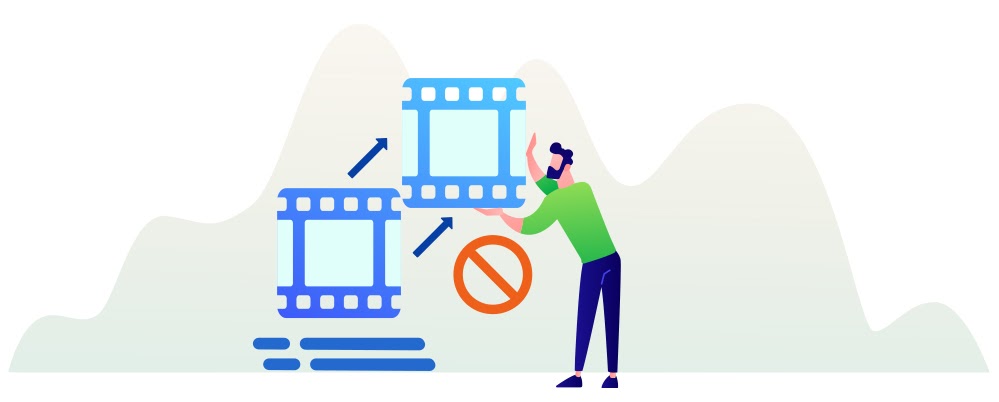
PROTEZIONE: CONTROLLO SUI MEDIA
Con le produzioni è possibile avere il completo controllo dei contenuti. I progetti e materiali possono risiedere interamente nell’archiviazione locale. Nulla si trova sul cloud a meno che venga spostato. Se necessario, tutto il lavoro può essere svolto senza una connessione Internet.
Operazioni preliminari per l'uso delle produzioni
Montaggio della cartella condivisa
Collegare il PC (Windows o Mac) al QNAP NAS usando Qfinder Pro.
Per Mac:
- Aprire Qfinder Pro.
- Selezionare il NAS.
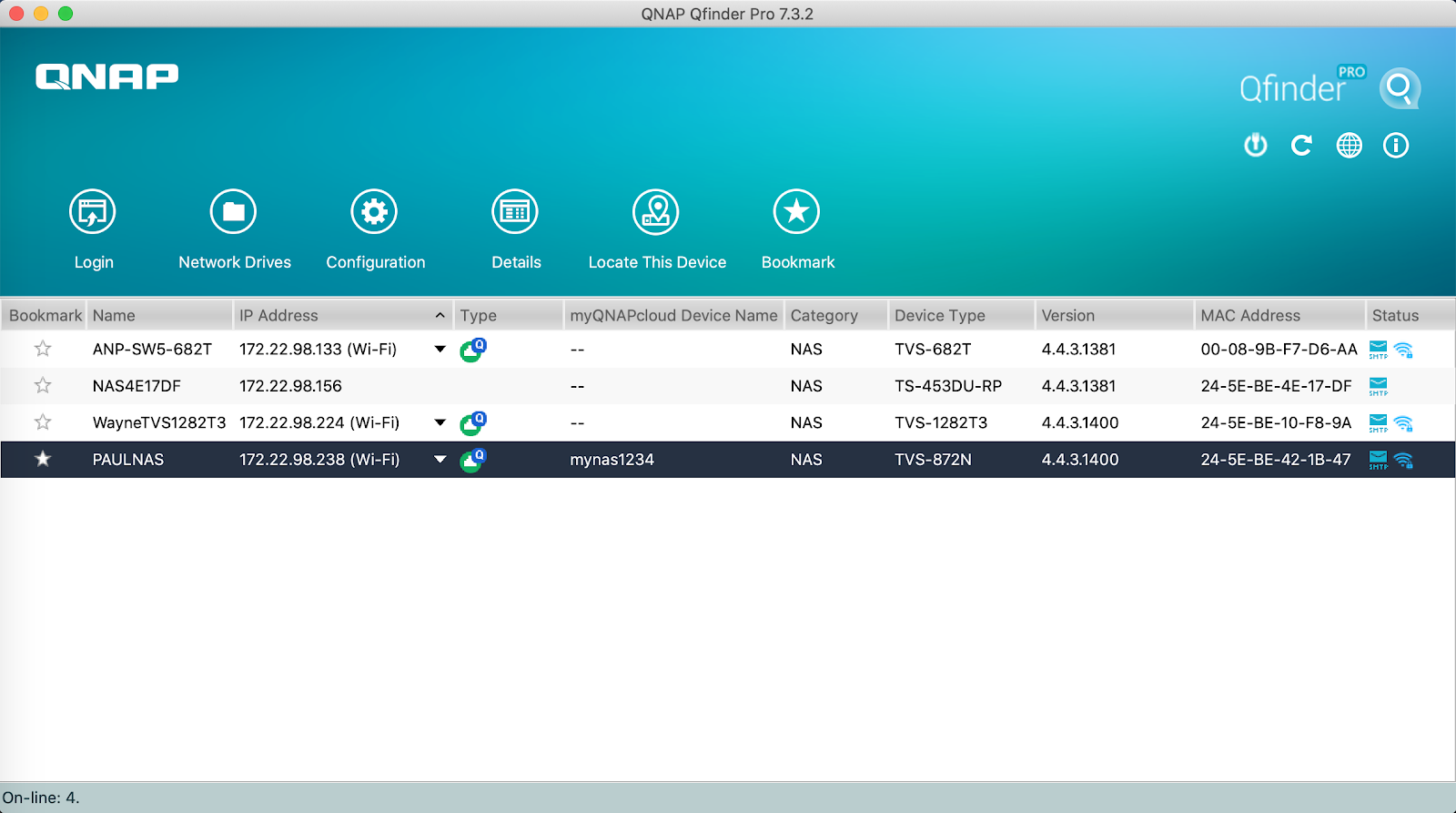
- Fare clic su “Unità di rete”. Viene aperta la finestra Unità di rete.
- Inserire nome utente e password.
- Fare clic su “OK”.
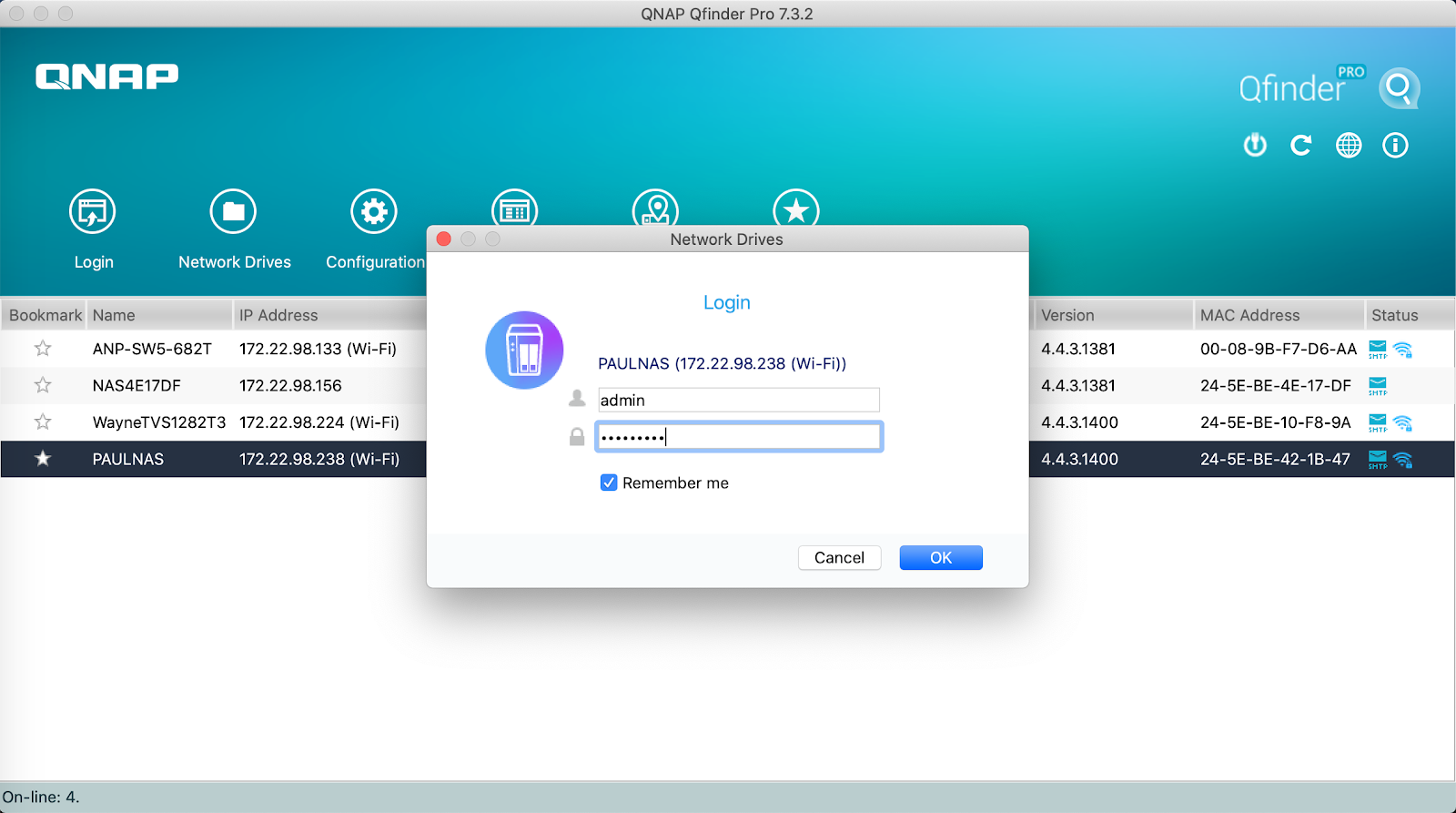
- Selezionare l’indirizzo IP e il protocollo.
- Fare clic su “OK”.
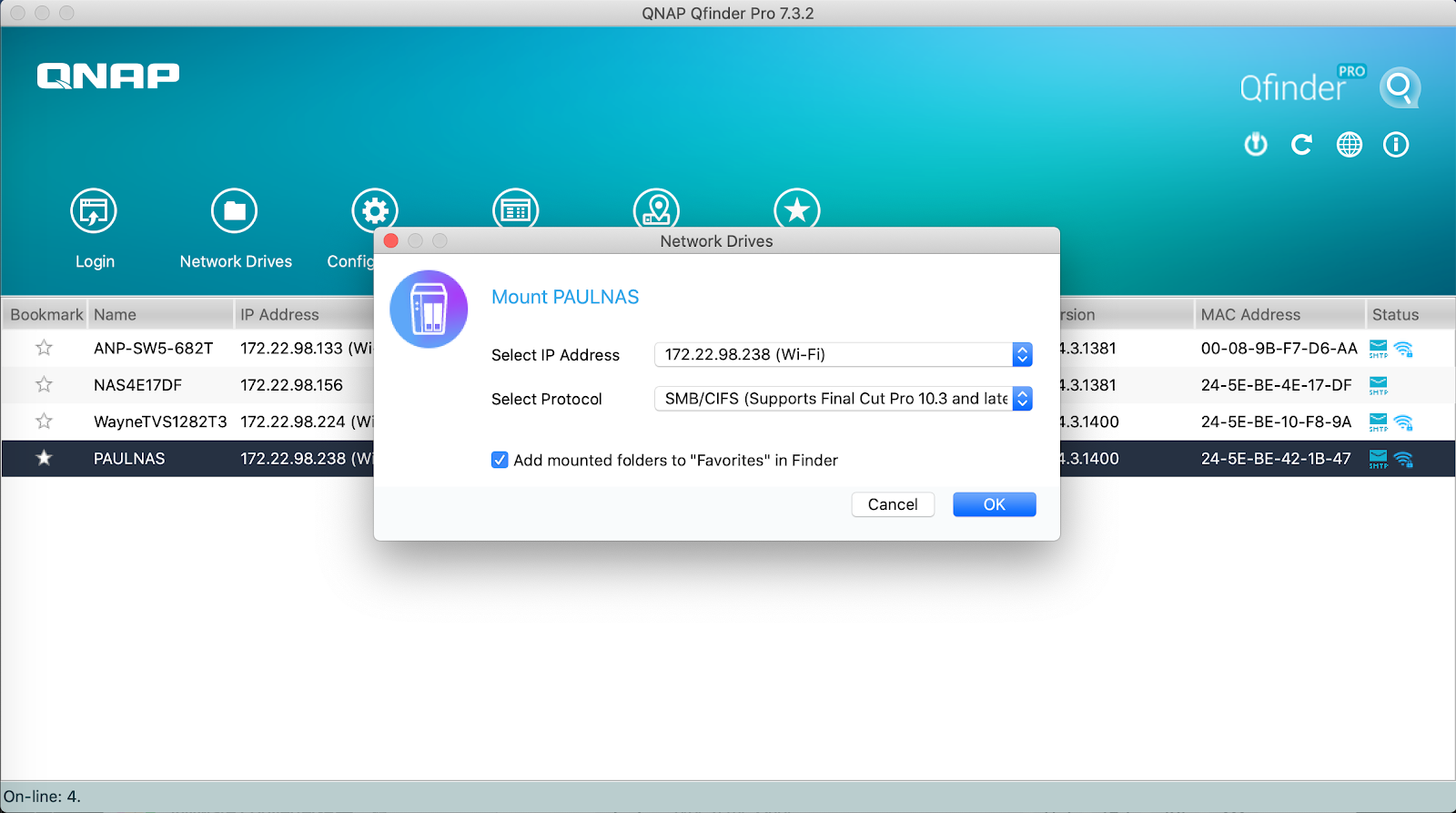
- Selezionare i volumi da montare.
- Fare clic su “OK”.
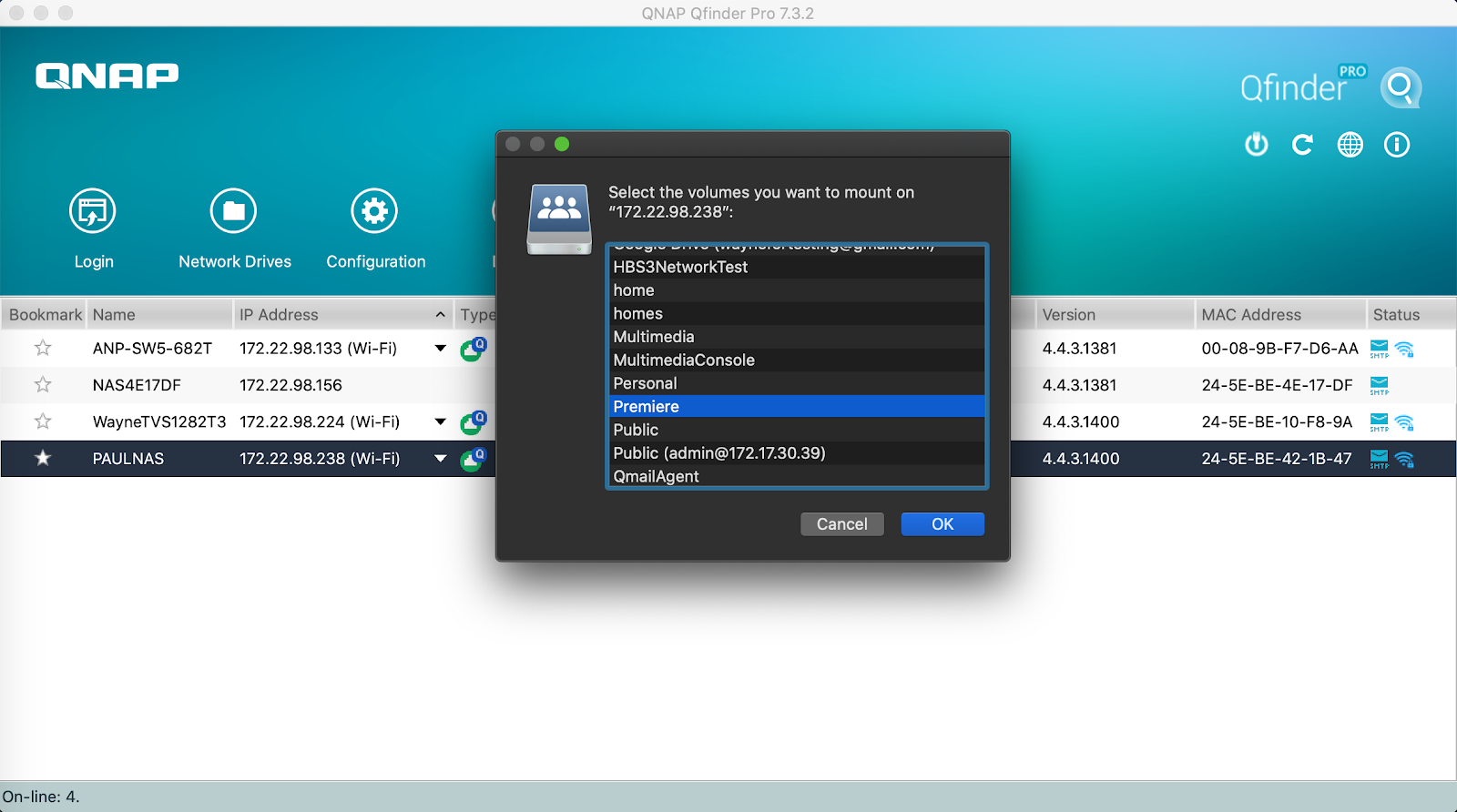
- I volumi montati saranno visualizzati in Finder.
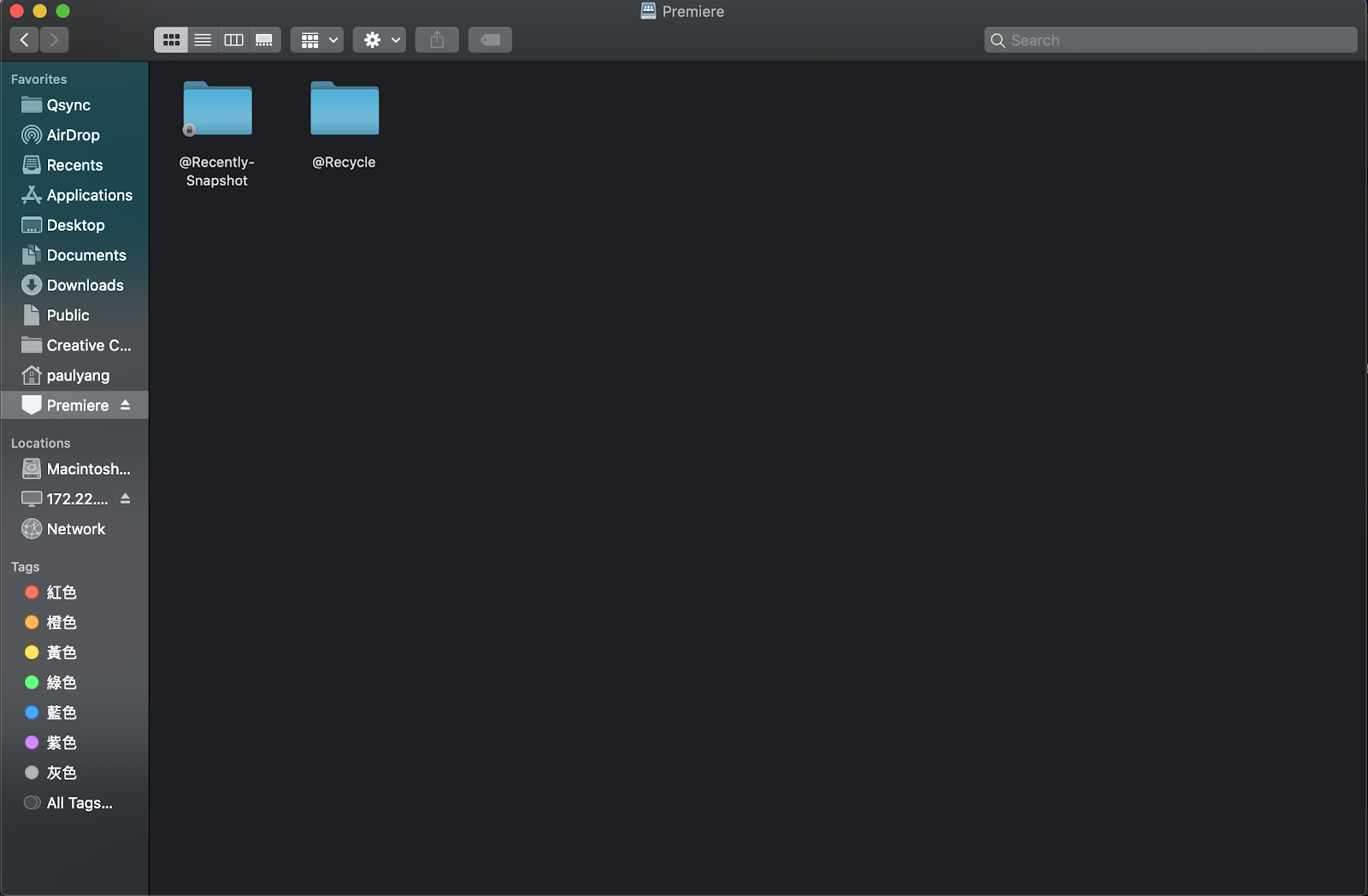
Per Windows:
- Aprire Qfinder Pro.
- Selezionare il NAS.

- Fare clic su “Unità di rete”. Viene aperta la finestra Unità di rete.
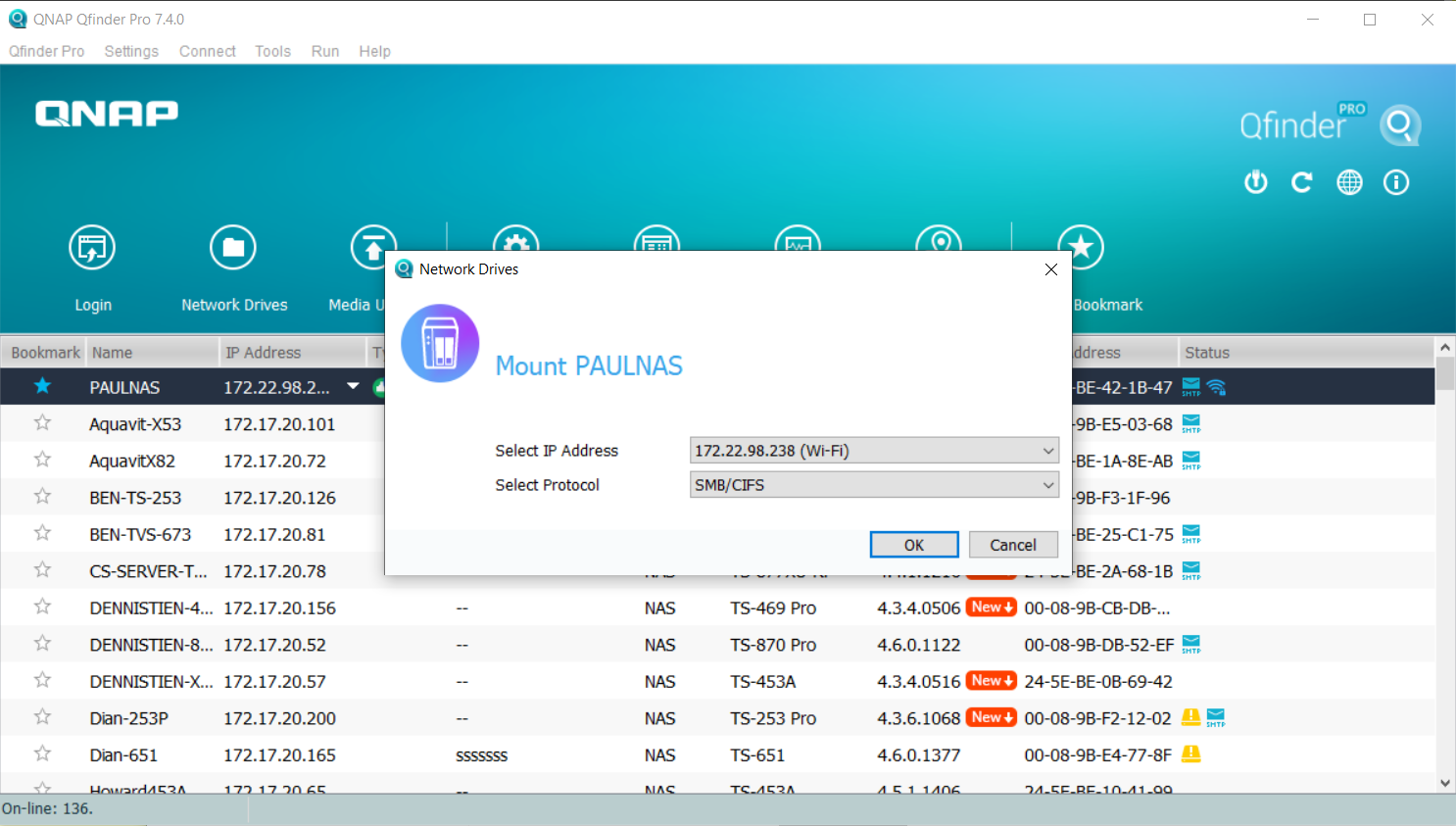
- Fare clic su “OK”. Viene aperta la finestra Sicurezza Windows.
- Inserire nome utente e password.
- Fare clic su “OK”.
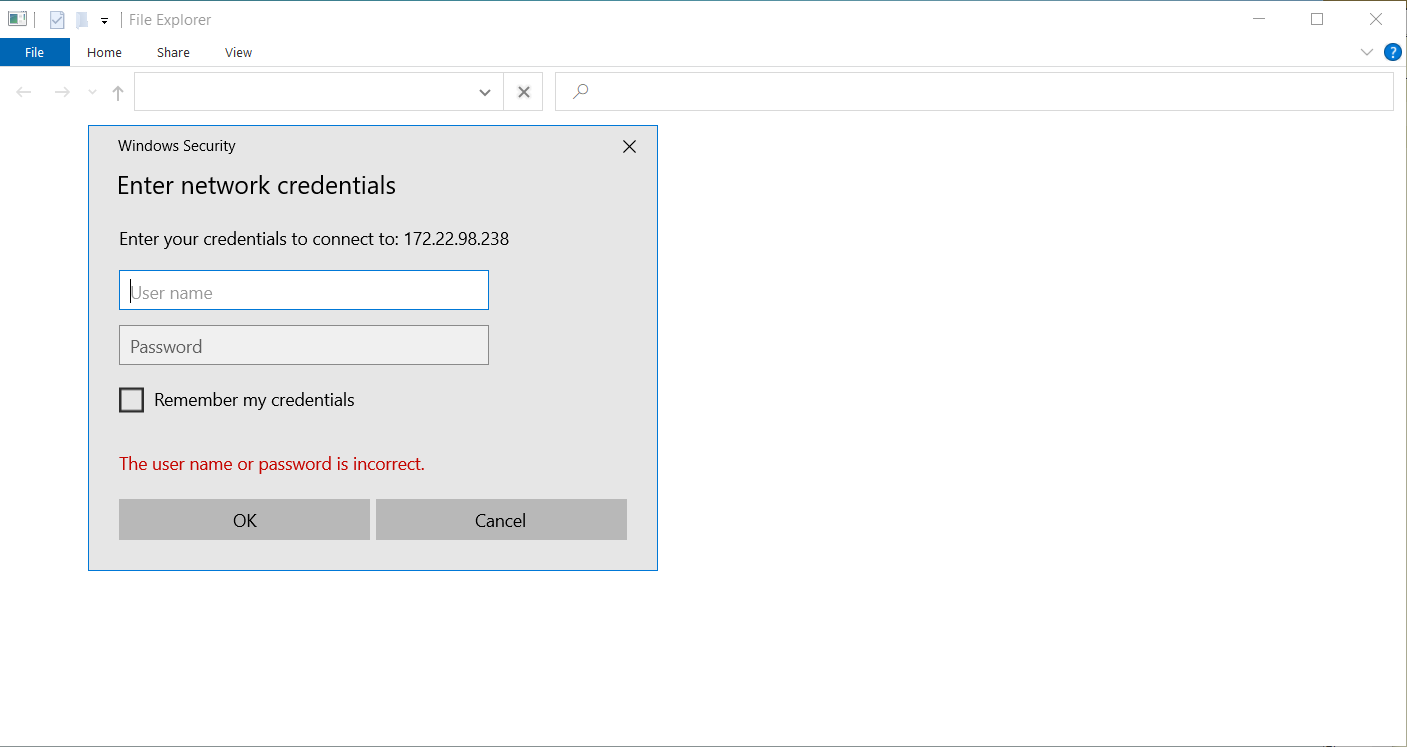
- Fare clic destro sui volumi da montare.
- Selezionare “Mappa unità di rete...”.

- Selezionare la lettera dell’unità per montare il volume.
- Fare clic su “Fine”.
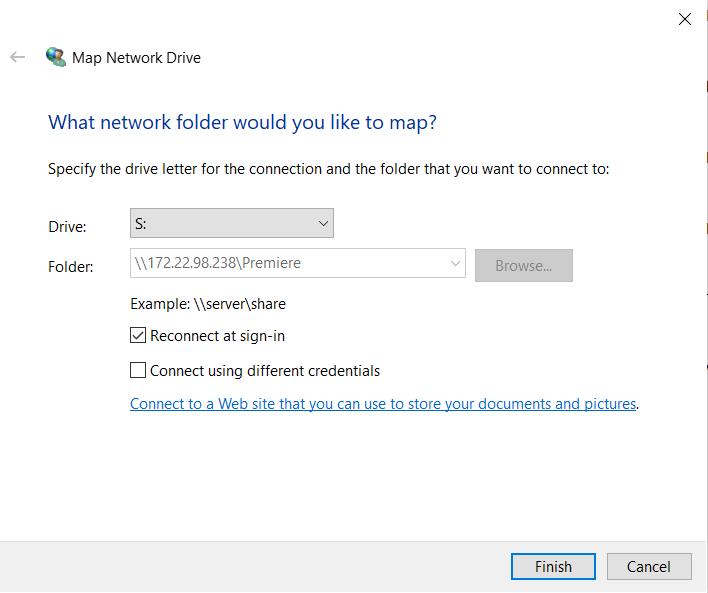
- Il volume viene visualizzato in “Posizioni di rete”.

Configurazione delle preferenze
Configurare le seguenti preferenze nella finestra “Modifica” > “Preferenze” (Per Windows) o “Premiere Pro” > “Preferenze” (Per Mac).
- In “Preferenze” > “Media”, deselezionare quanto segue:
- Scrivi XMP ID su file durante l’importazione
- Scrivi marcatori clip su XMP
- Abilita clip e collegamento metadati XMP
- Fare clic su “OK”.
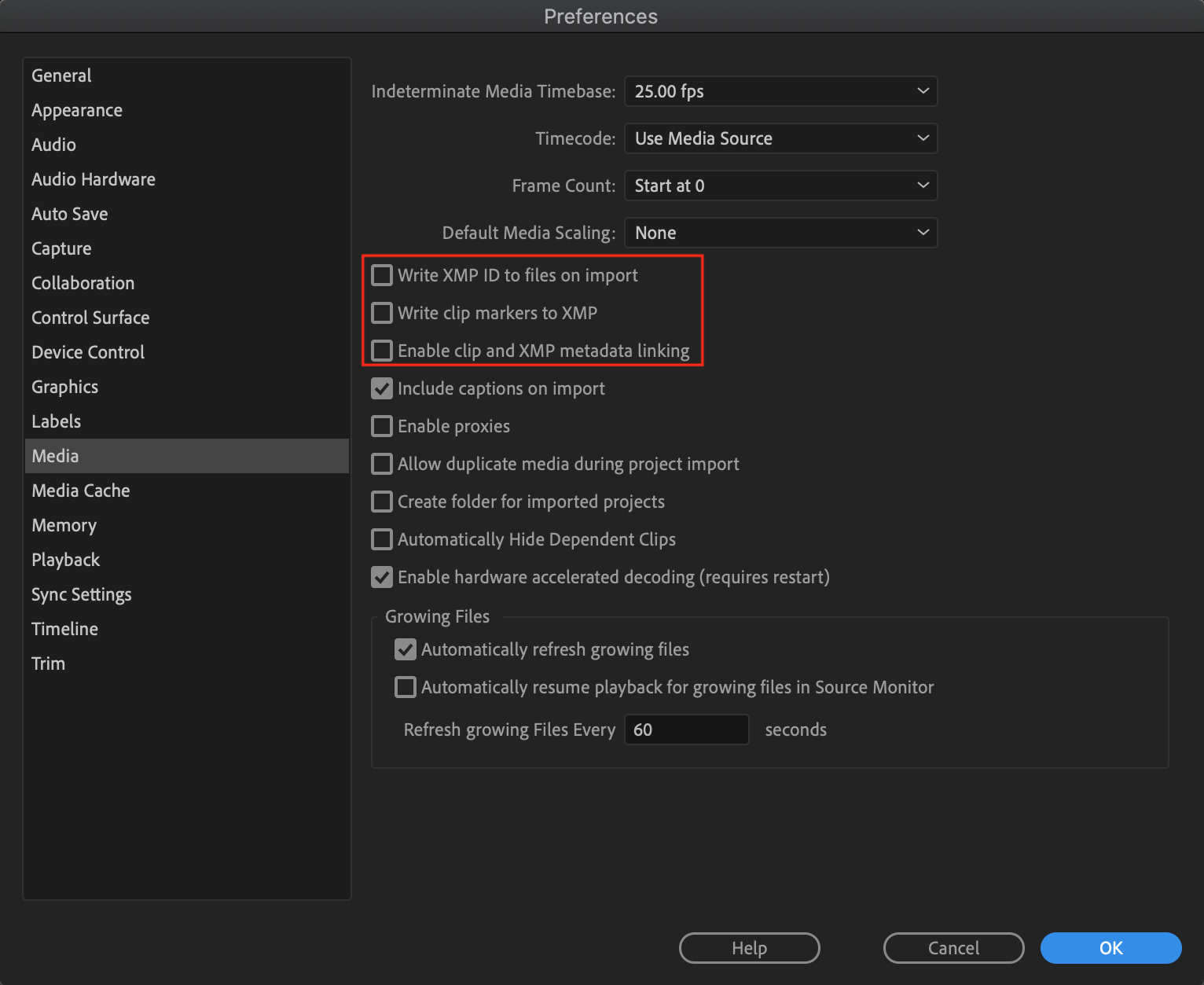
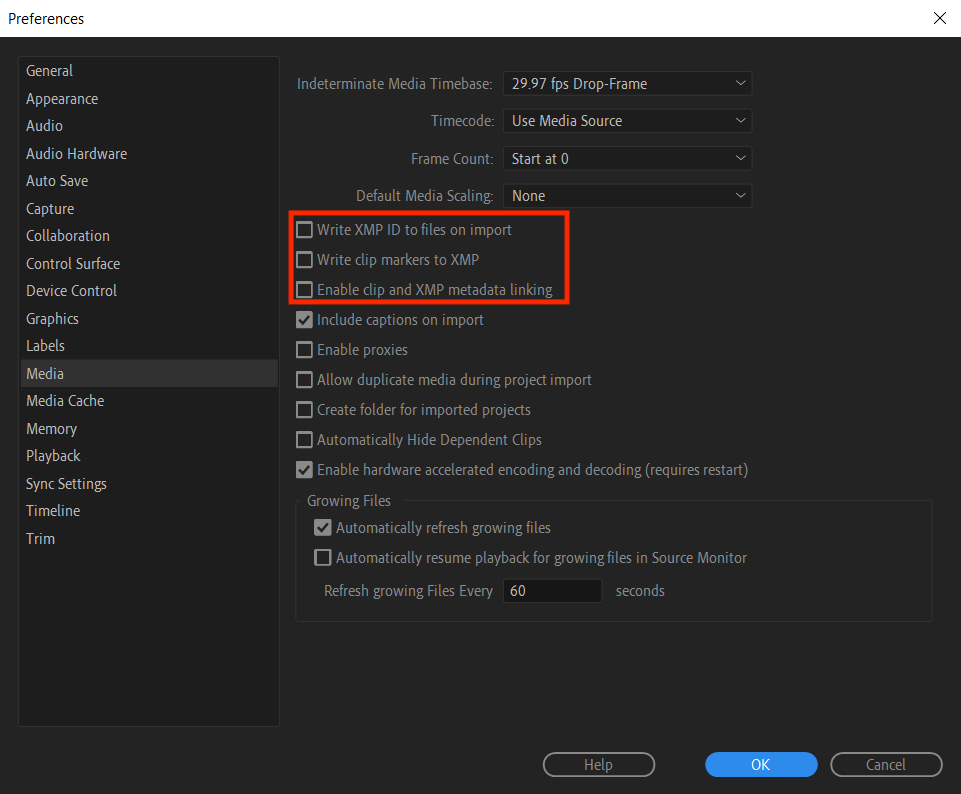
- In “Preferenze” > “Collaborazione”:
- Assicurarsi che sia selezionato “Abilita blocco progetto”
- Inserire il nome utente che gli altri vedranno quando aprono un progetto
- Fare clic su “OK”.

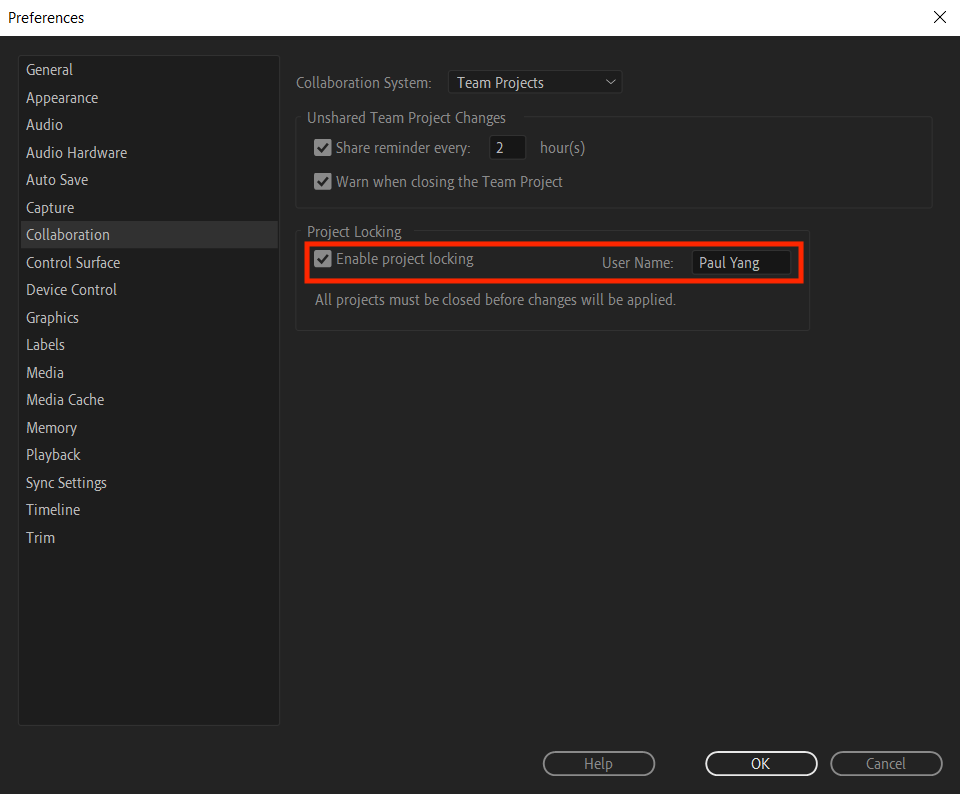
- Scegliere “Finestra” > “Spazi di lavoro” e deselezionare “Importa spazio di lavoro dai progetti”.
Ciò evita che lo spazio di lavoro cambi quando vengono aperti progetti usati da altri editor.
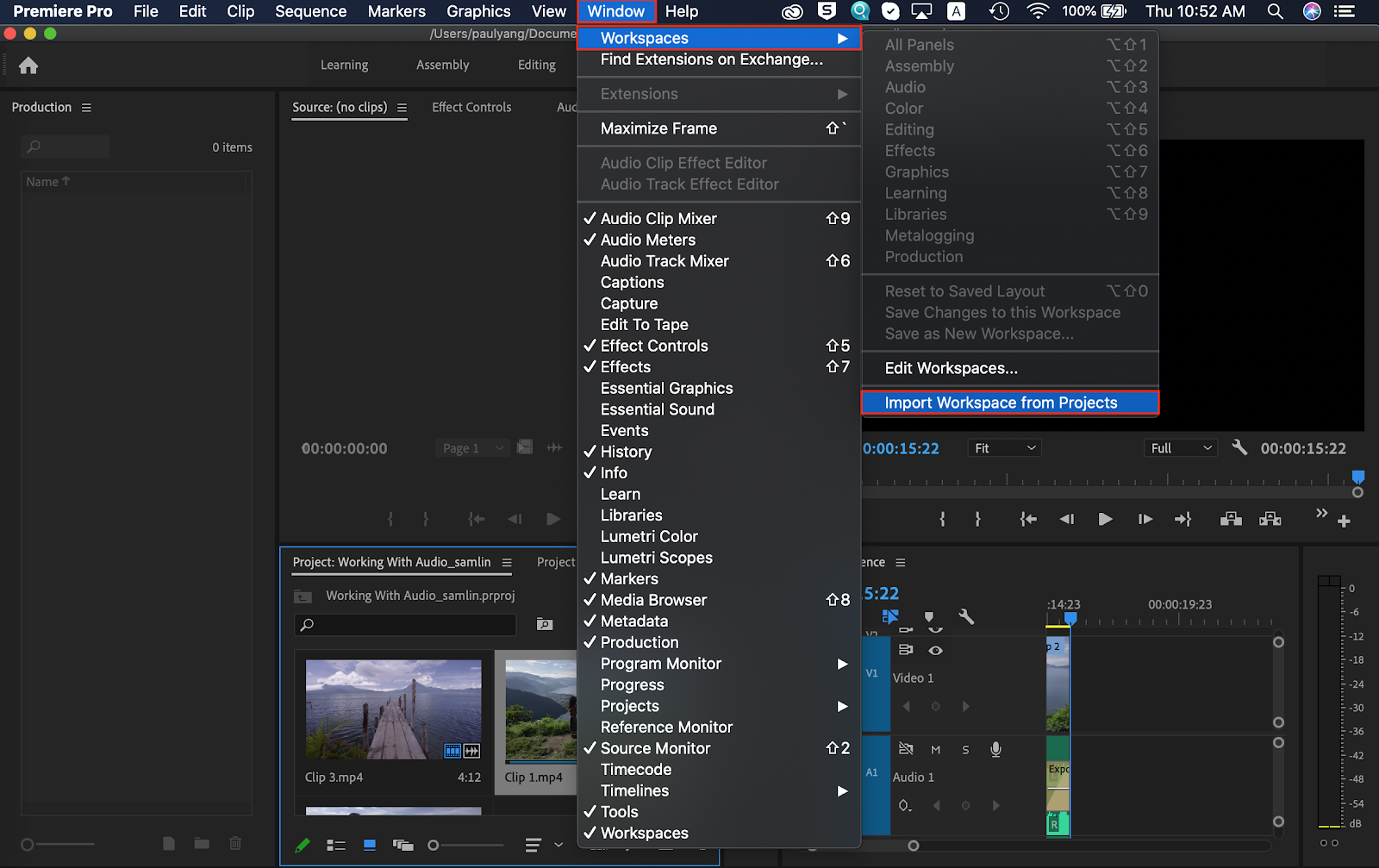
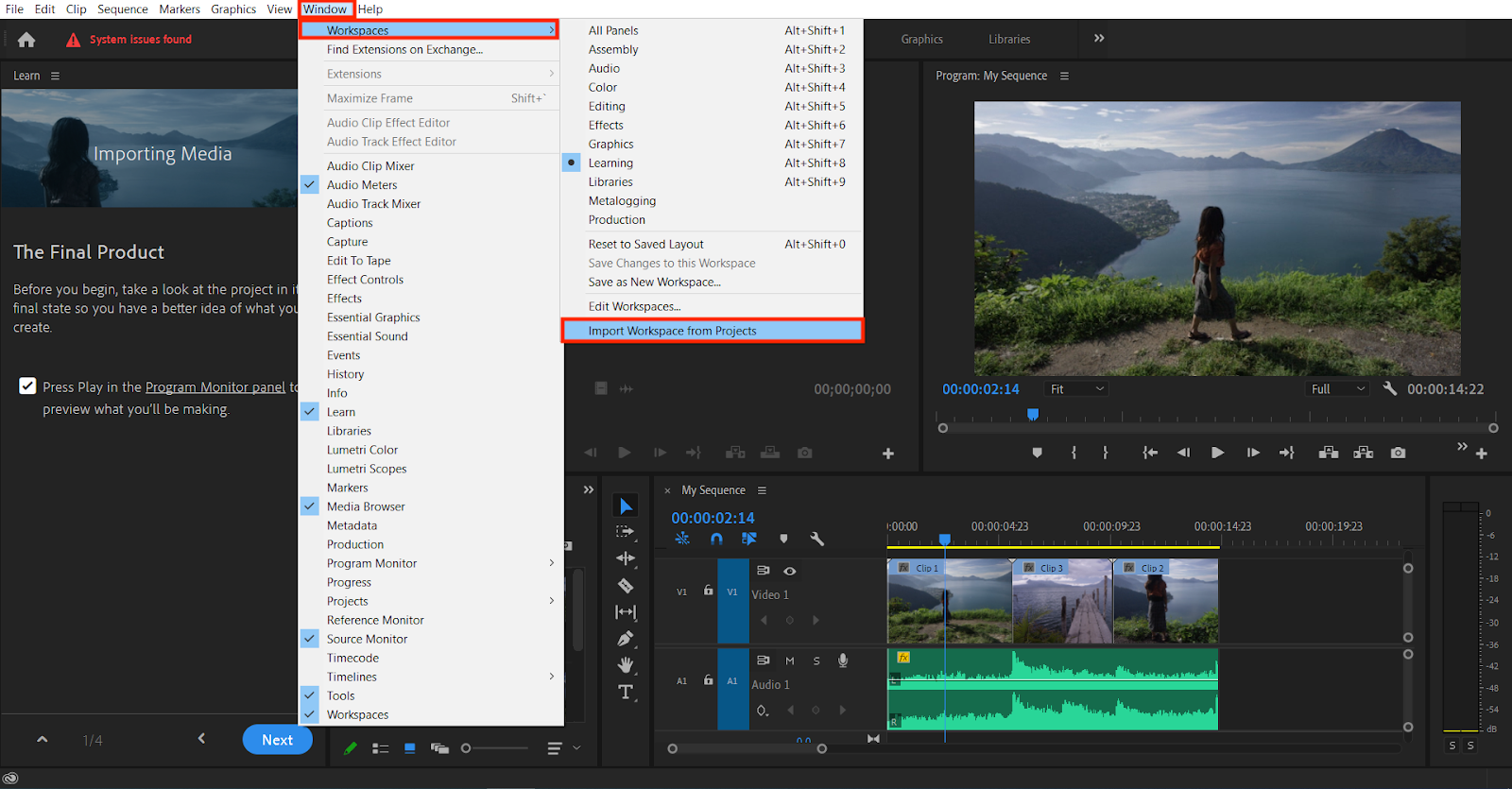
Configurazione di una produzione
Creazione di una produzione
- Fare clic su “File” > “Nuovo” > “Produzione”.
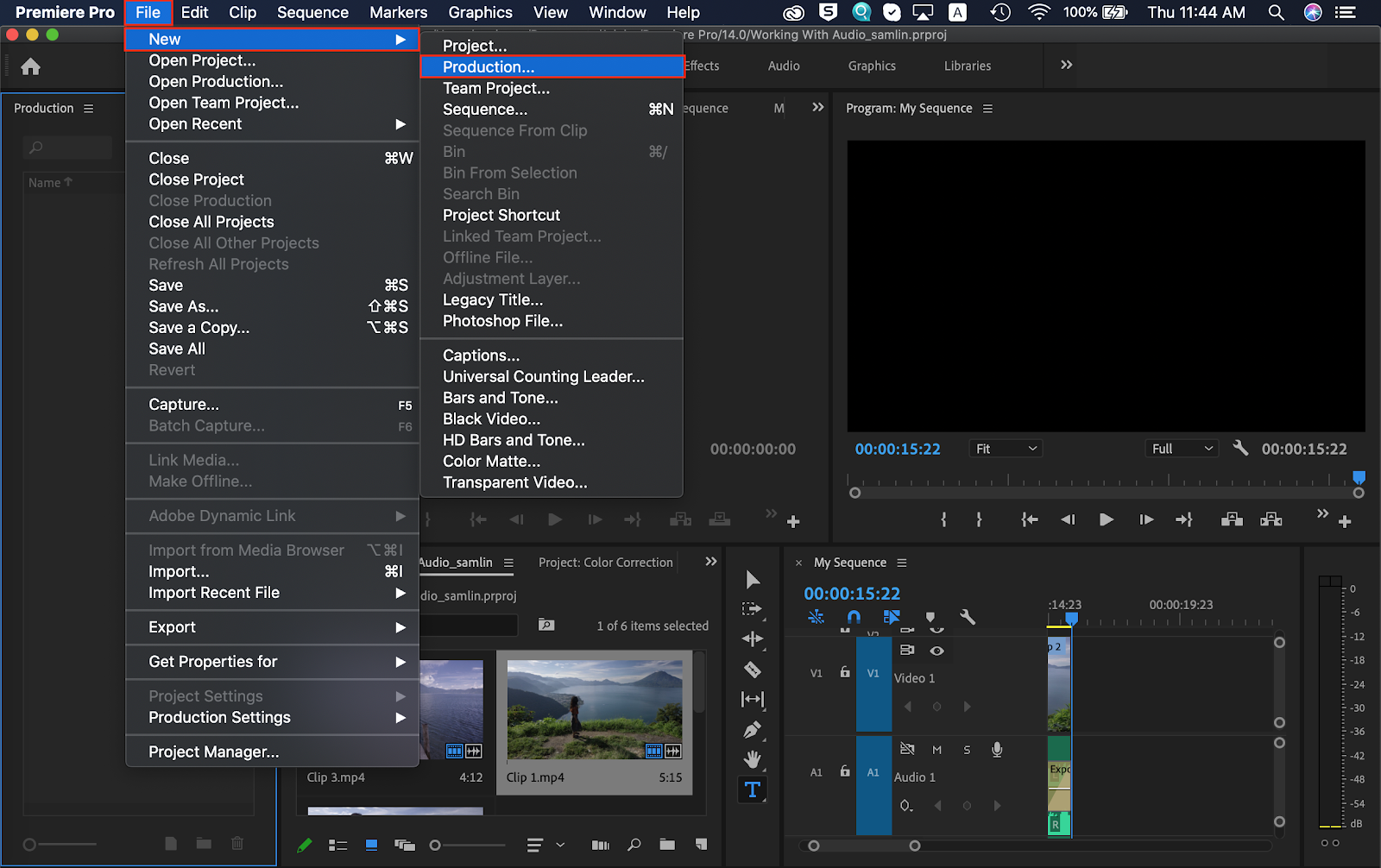

- Inserire un Nome produzione. Sarà anche il nome della cartella sul disco.
- Fare clic sul testo del percorso blu in Dove. È la posizione della cartella di produzione. Per la collaborazione, assicurarsi di salvare la produzione sul NAS.
- Fare clic su “Crea”.
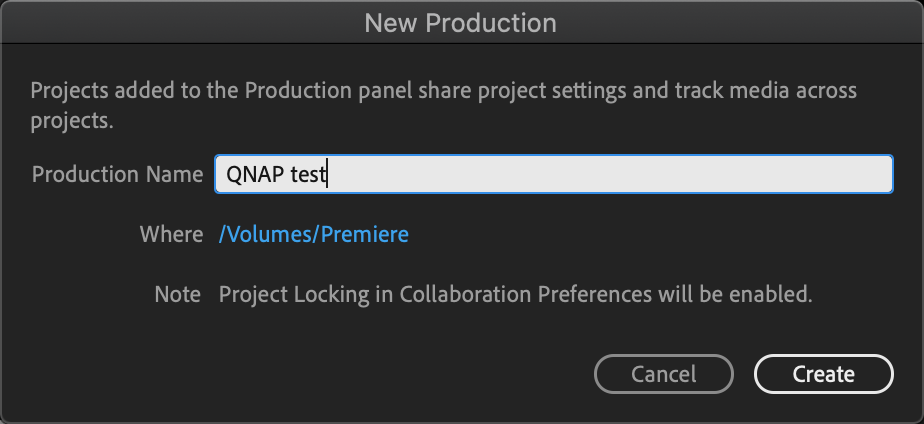

Apertura di una produzione
- Dalla schermata iniziale scegliere “File” > “Apri produzione”.

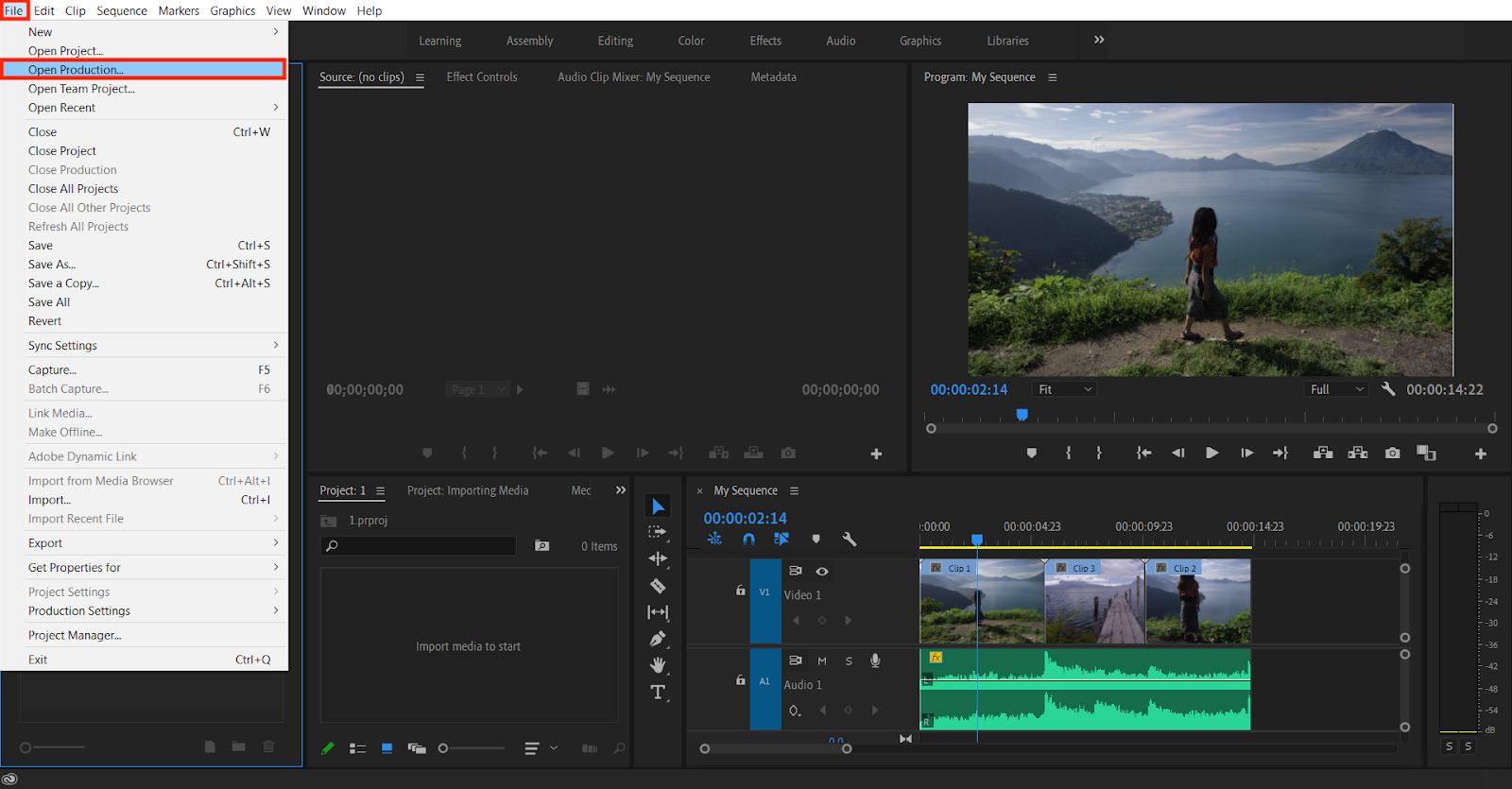
- Selezionare una produzione utilizzata di recente dall’elenco a discesa.
- Fare clic su “Apri” o fare clic su “Sfoglia” e scorrere fino alla cartella di produzione esistente e scegliere.
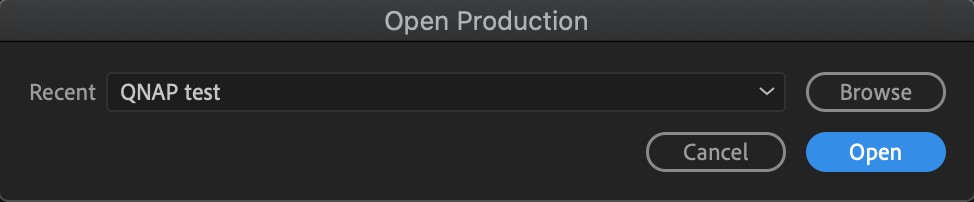
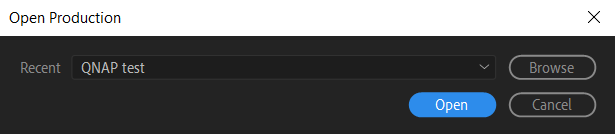
 Diversamente dai file di progetto standalone, è possibile aprire solamente una produzione alla volta.
Diversamente dai file di progetto standalone, è possibile aprire solamente una produzione alla volta.
Costruzione di una produzione
È possibile costruire la produzione in diversi modi. È possibile creare file o cartelle, aggiungere nuovi progetti alla produzione, e spostare o rinominare progetti e cartelle.
CREAZIONE DI PROGETTI IN UNA PRODUZIONE
- Fare clic sul pulsante “Nuovo progetto” o scegliere Nuovo progetto dal menu contestuale.
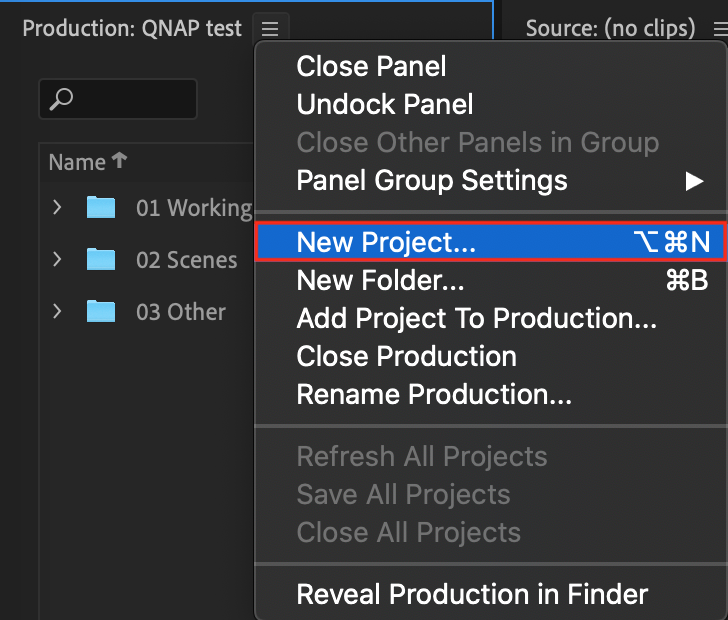
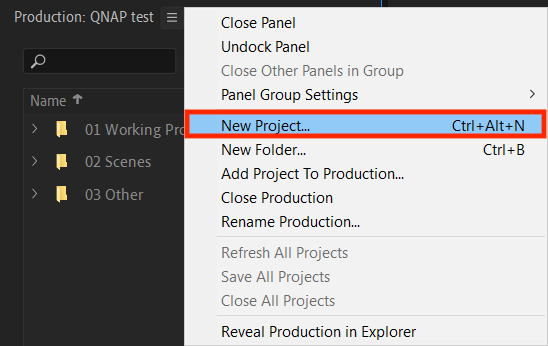
- Inserire un nome per il progetto.
- Fare clic su “OK”.


AGGIUNTA DI PROGETTI ESISTENTI A UNA PRODUZIONE
Fare clic destro sul pannello Produzione o usare il menu del pannello Produzione per scegliere “Aggiungi progetto alla produzione” e scegliere un progetto sul disco.

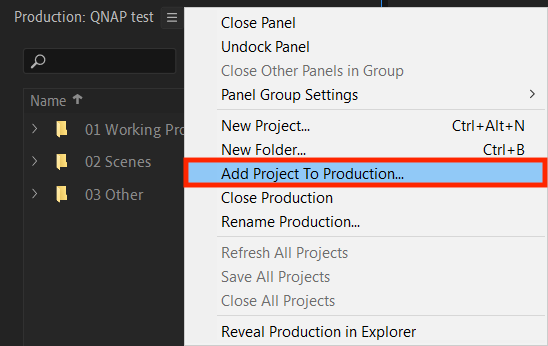
CREAZIONE DI CARTELLE IN UNA PRODUZIONE
- Fare clic “Nuova cartella” o scegliere Nuova cartella dal menu contestuale.
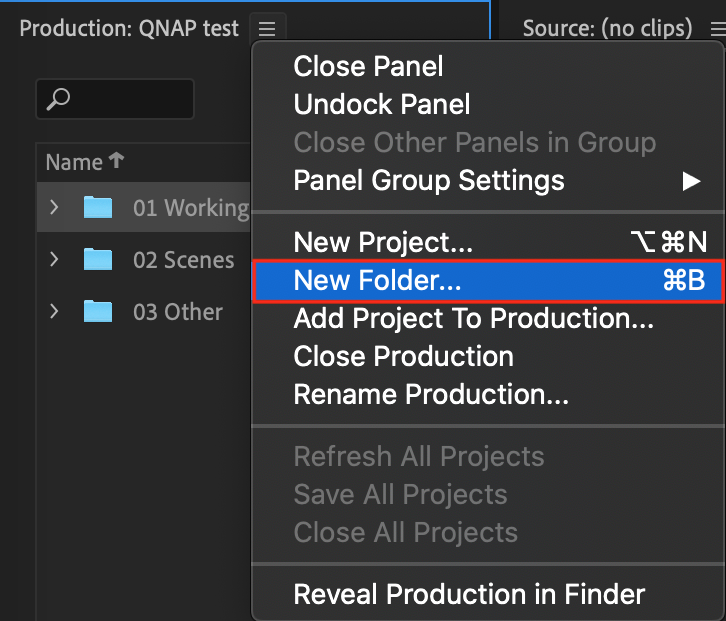
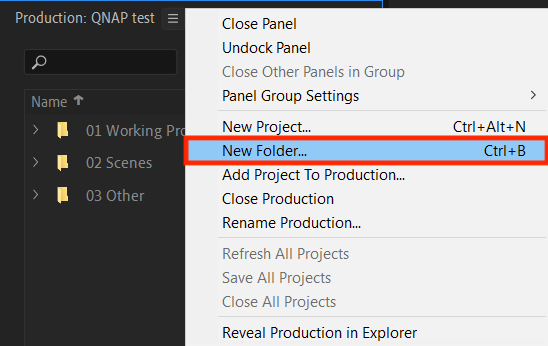
- Inserire un nome per la cartella.
- Fare clic su “OK”.


Interfaccia del pannello di produzione
Una volta configurata la produzione, è possibile visualizzare tutti i file e cartelle nel pannello Produzione. Di seguito un esempio di interfaccia del pannello di produzione.
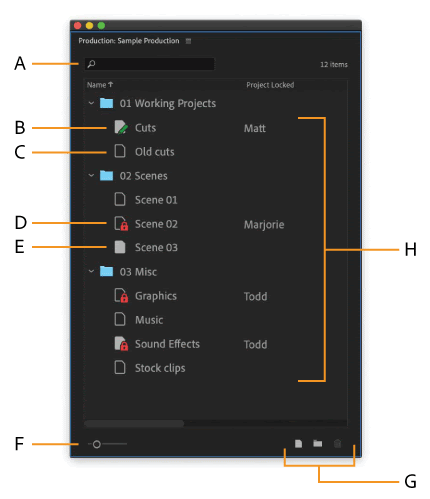
Production panel interface
A. Cercare progetti e cartelle
B. La penna verde indica che è possibile modificare il progetto
C. L’icona disegnata indica che il progetto è chiuso sul sistema
D. Il lucchetto rosso indica che altri stanno modificando il progetto
E. L’icona a tinta unita indica che il progetto è aperto nel sistema
F. Il cursore dello zoom regola la dimensione di testo e icone nel pannello
G. Pulsanti per Nuovo progetto, Nuova cartella, e Cestino
H. Il nome indica la persona che sta modificando il progetto





